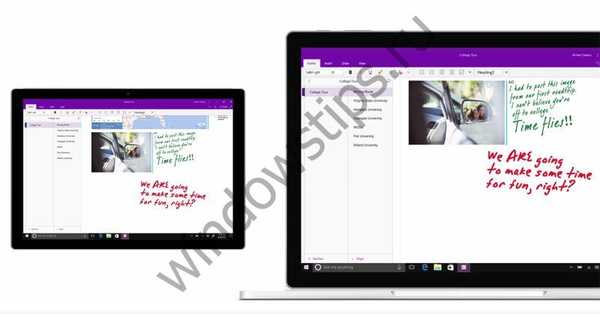BOOTMGR v systému Windows 7 chybí, při načítání operačního systému se vyskytla taková chyba, nemohu s tím nic dělat, opravovat ji jako všude, spouštění z instalačního disku systému Windows 7, vybrat obnovení systému, pak příkazová řádka, část disku a seznam svazků určují písmena jednotek (D :) a systémy (C :) píšu D: pak copy bootmgr c: \ command a znovu nemůžu zavést nějaký druh noční můry, zachránit lidi. Anton.
V systému Windows 7 chybí BOOTMGR
Už nikdy nebudete hádat, jak jsme situaci napravili, faktem je, že Anton udělal vše správně. Tuto chybu jsem se setkal docela často a chci říci, že za vinu vzdáleného nebo poškozeného bootloaderu operačního systému není vždy vina.
Poznámka: Pokud tento článek nepomůže, zkuste naše další dva články - Obnovte zavaděč systému Windows 7 a při načítání systému Windows 7 chybí chyba NTLDR, popisují další způsoby obnovení zavádění operačního systému..
Existuje několik dalších důvodů spojených se železem, například často v počítači, který je přiveden k opravě s touto chybou V systému Windows 7 chybí BOOTMGR, Nastavení karty Boot v systému BIOS odletět. To znamená, že bootloader je bezpečný a zvuk na disku s nainstalovaným Windows 7, ale protože se počítač pokouší zavést systém z nesprávného pevného disku, dostáváme podobnou chybu. Co mohu říci, uvidíme s konkrétními příklady, jak se s tímto problémem vypořádat.
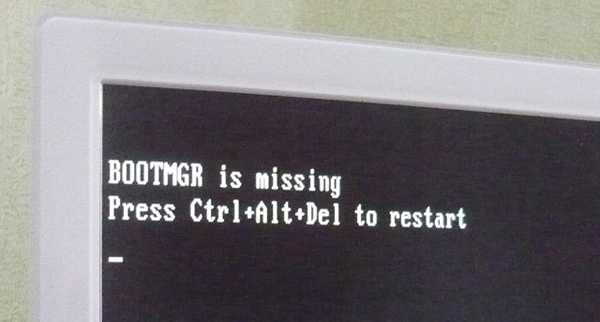
- Obnova bootloaderu systému Windows 7 pomocí obnovení při spuštění.
- Opravte bootmgr bootloader na Windows 7 pomocí příkazového řádku.
- Na konci článku vyřešíme problém BOOTMGR chybí chyba ve Windows 7 změnou nastavení v BIOSu.
Nejprve se pokusíme obnovit zavaděč systému Windows 7, proto na samém začátku spuštění stiskněte klávesu F-8, měla by se objevit nabídka Další možnosti spuštění,

v něm musíme vybrat první položku Poradce při potížích s počítačem. Pokud tato nabídka neexistuje, znamená to, že jsme odstranili skrytý oddíl obsahující prostředí pro obnovení systému Windows 7, v tomto případě musíme použít disk pro obnovení nebo instalační disk Windows 7. Zavádíme systém z instalačního disku sedmi, v počáteční fázi spouštění počítače, když se zobrazí výzva ke spuštění z Stiskněte klávesu „libovolný klíč pro spouštění z CD ...“, klikněte na libovolnou klávesu na klávesnici, jinak nebude spuštěn z disku

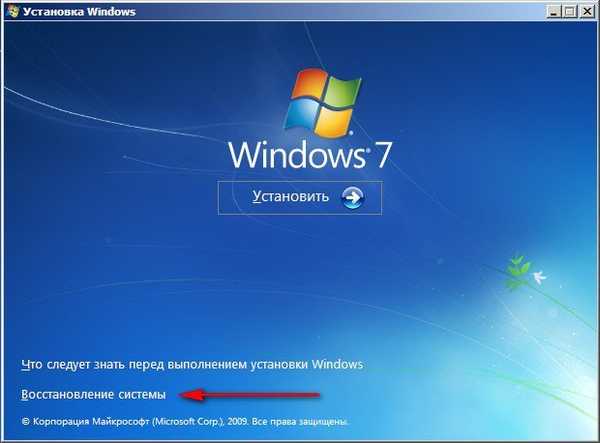
K rychlé analýze problémů, které narušují normální načítání systému Windows 7, dochází k detekovanému prostředí v možnostech spouštění tohoto počítače, prostředí pro obnovu nabízí automatické opravy. Klikněte na „Opravit a restartovat“. Ve většině případů takové jednoduché akce povedou k tomu, že se obnoví spouštění systému Windows 7.

Pokud selže i následné spuštění systému Windows 7, spusťte znovu prostředí pro obnovení a klikněte na tlačítko Další

a vyberte Startup Repair, Windows 7 spustí Startup Repair Tool a pokud budou detekovány poškozené soubory, nahradí je. Pokud číslo nepřechází, přečtěte si dále.
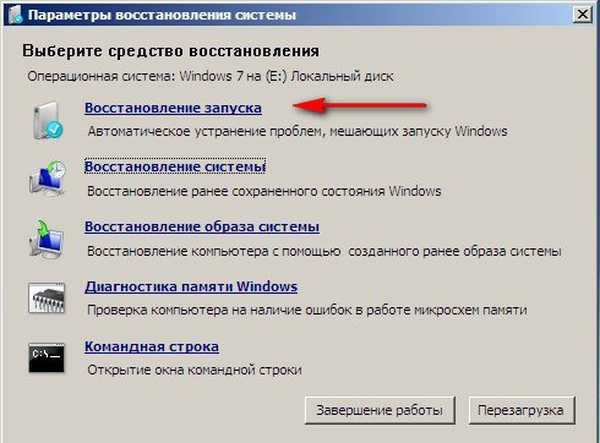
Druhá metoda: v okně Možnosti obnovení systému vyberte příkazový řádek,
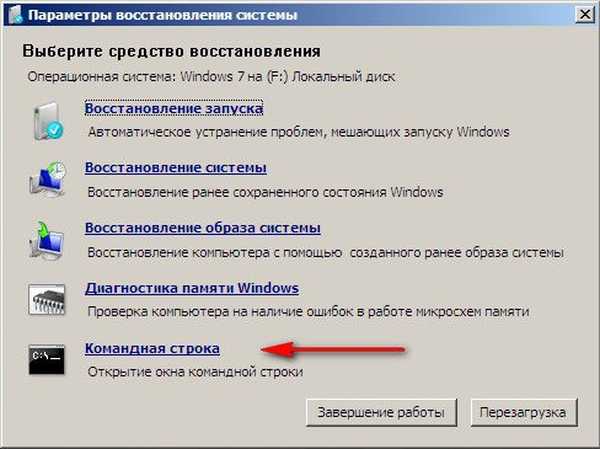
Poznámka: Abyste lépe porozuměli tomu, co budu dělat dál, ukážu vám „Správa disků“ mého operačního systému.
Všechno je jako obvykle, soubory operačního systému jsou umístěny na jednotce C: ale vidíte tuto skrytou sekci bez písmene jednotky o velikosti 100 MB. Systém je vyhrazen systému, a proto jsou v této části uloženy všechny spouštěcí soubory systému Windows 7, včetně zavaděče operačního systému. soubor bootmgr, ale právě teď není, nebo je poškozen, takže se nám a vám při načítání zobrazí chyba „BOOTMGR chybí. Stisknutím kláves Ctrl + Alt + Del restartujte počítač“.

Poznámka: Přátelé, nyní budeme pracovat s prostředím pro obnovu příkazového řádku. Dám vám potřebné příkazy, ale pokud je pro vás obtížné si je pamatovat, můžete vytvořit cheat sheet - textový soubor se seznamem nezbytných resuscitačních příkazů a otevřít jej přímo v prostředí pro obnovu. To výrazně usnadní vaši práci. Do příkazového řádku zadáme diskový svazek, jak vidíme, písmeno F: je přiřazeno k jednotce a můj vyhrazený oddíl je rezervován systémem, velikost 100 MB, prostředí pro obnovení systému Windows 7 má přiřazeno písmeno C: (soubory operačního systému se složkami Windows a Program Files jsou umístěny na jednotce D :). Zadejte příkaz exit a exit diskpart. Na příkazovém řádku zadejte příkaz F:, tímto příkazem zadáme instalační disk Windows 7. Kopírovat bootmgr C: \ to znamená, kopírovat bootmgr bootmgr z instalačního disku Windows 7 do skrytého oddílu Rezervováno C:. To je vše.

V prostředí pro obnovení systému Windows 7 určete písmena jednotek. Zadejte příkaz:diskpartdáleobjem seznamuPísmeno jednotky je přiřazeno F: a skrytá část je rezervována systémem, objem je 100 MB, prostředí pro obnovení systému Windows 7 tomuto dopisu přiřadilo C:. Soubory operačního systému se složkami Windows a Program Files jsou tedy na disku D: PředstavujemeexitŘídíme týmbcdboot.exe D: \ WindowsTento příkaz přepíše celé zaváděcí úložiště BCD (obsah spouštěcí složky v části vyhrazené pro systém) a soubor bootmgr pro systém Windows 7 umístěný na jednotce D: Úspěch. Stahujte úspěšně vytvořené soubory.

Pokud se znovu vyskytnou nějaké chyby, můžete zavést systém z LiveCD a smazat veškerý obsah skryté části. Systém je vyhrazen, má velikost 100 MB, a pak znovu vytvoří příkaz, který již znáte.
Podrobnosti v tomto článku http://remontcompa.ru/421-ntldr-is-missing-v-windows-7.html.
Odstraňování problémů BOOTMGR v systému Windows 7 chybí naše čtečka. Anton, stejně jako můj počítač, má tři pevné disky, pouze na jednom z nich je nainstalován systém Windows 7, což znamená, že se z něj musí počítač spustit. Pojďme do systému BIOS a podívejme se na kartu BOOT, položka Boot Device Priority
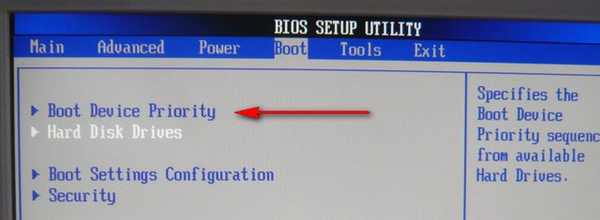
od toho, zda potřebujeme disk k zavedení systému, samozřejmě ne, v prvé řadě je pevný disk Western Digital,

kde jsou umístěny pouze osobní údaje a kde je nainstalován pevný disk MAXTOR s nainstalovaným Windows 7, podívejme se. Proč byla nastavení systému BIOS porušena, existuje mnoho důvodů, například je vybitá baterie CMOS nebo počítač byl vypnut nesprávně. Opravíme, že BOOTMGR chybí chyba, stiskněte klávesu Esc na klávesnici a přejděte na kartu Jednotky pevného disku
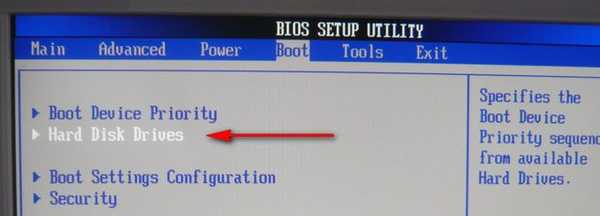
v něm je určeno, za přítomnosti několika pevných disků, ten, ze kterého počítač potřebuje k zavedení operačního systému.
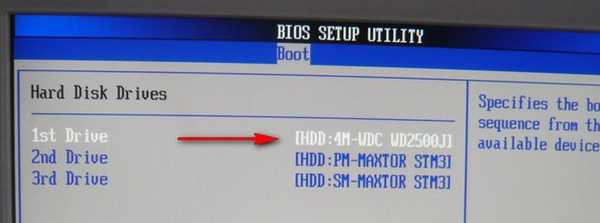
První místo MAXTOR Winchester
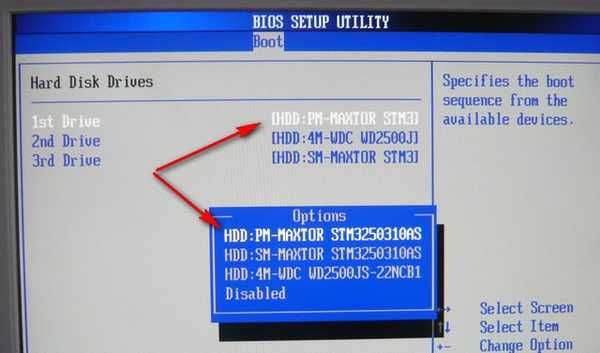 Dále zaškrtněte položku Priorita zaváděcího zařízení, uložte nastavení a restartujte počítač.
Dále zaškrtněte položku Priorita zaváděcího zařízení, uložte nastavení a restartujte počítač. 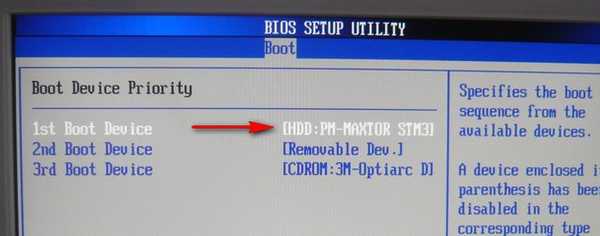 Co víc můžete udělat, pokud v systému Windows 7 chybí BOOTMGR
Co víc můžete udělat, pokud v systému Windows 7 chybí BOOTMGRNedávno mi můj přítel přinesl systémovou jednotku, která si stěžovala, že dva operační systémy Windows 7 a Windows 8 nainstalované na různých pevných discích se nespustily, což znamená, že v systému Windows 7 chybí bootovací chyba BOOTMGR. Musel jsem zavést počítač ze spouštěcího disku Acronis Disk Director. . Jak vidíte, existují dva pevné disky, první disk 1 s nainstalovaným systémem Windows 7 a druhý disk 2 s nainstalovaným systémem Windows 8. Věnujte pozornost dvěma červeným příznakům, které označují nesprávné oddíly. Proč? Červený příznak znamená, že tato část je aktivní a operační systém by se z ní měl spustit. Chyba spočívá v tom, že první skryté oddíly vyhrazené systému by měly být na obou našich pevných discích označeny červenou vlajkou, to znamená, že musí být aktivní. V systému Windows 7 je objem takové oblasti 100 MB a v systému Windows 8 350 MB tyto oddíly nesou atributy: Systém. Aktivní a v těchto sekcích jsou umístěny soubory konfigurace spouštěcího úložiště (BCD) a soubor správce spouštění systému (soubor bootmgr). A my získáme tyto atributy jsou další sekce. Z tohoto důvodu Windows 7 a Windows 8 nelze spustit.
Poznámka: Oddíl můžete nastavit jako aktivní pomocí příkazového řádku (viz konec článku), nebo můžete použít Acronis Disk Director.
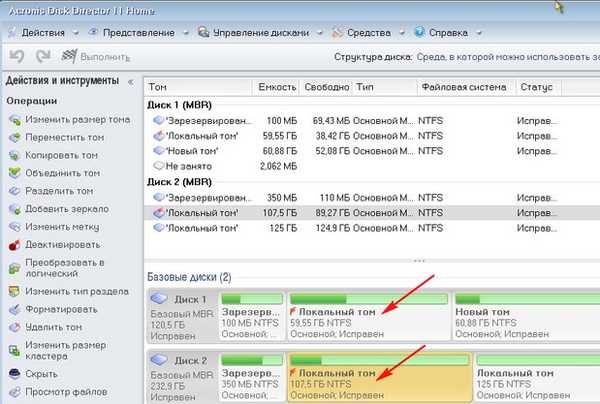
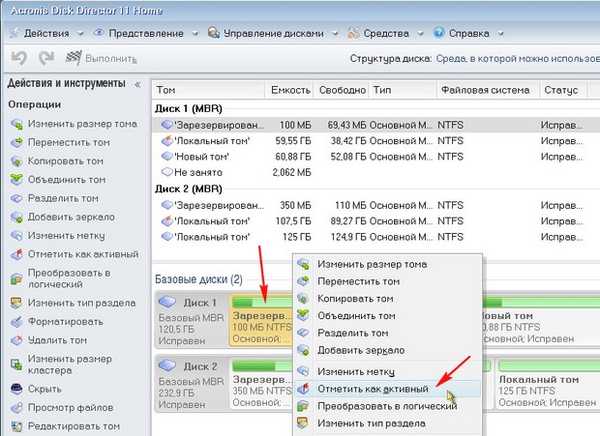




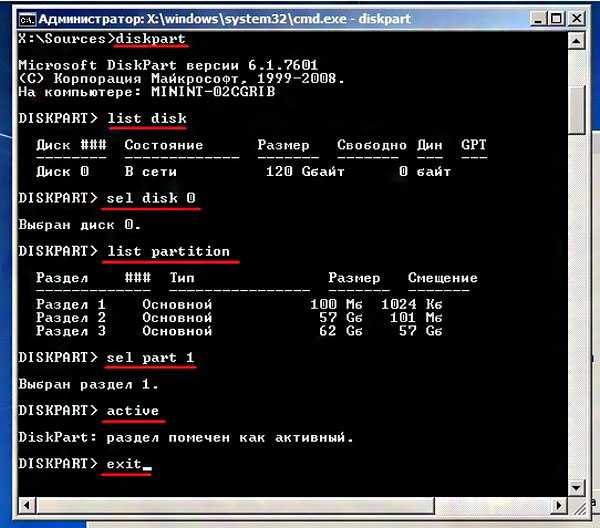
Pokud se vše ostatní nezdaří, přečtěte si tento článek: Vytvoření zavaděče Windows 7 znovu
Tagy článku: Stáhněte si Windows 7 MBR